Spørgsmål
Problem: Hvordan rydder man cache fra webbrowsere?
Når jeg surfer på nettet, støder jeg nogle gange på forskellige fejl og problemer, og jeg bliver foreslået at rense cachen. Jeg er ikke sikker på, hvad det er, og hvordan kan jeg gøre det? Kan du forklare mig?
Løst svar
En browsercache er et sted, hvor webstedsoplysninger gemmes. Sådan information omfatter tekster, billeder og andre mediefiler, scripts og andre dele af webstedet. Hovedårsagen til, at browsere gemmer disse oplysninger, er for at fremskynde browsingoplevelsen. Når du besøger siden for første gang, downloades alle oplysningerne og gemmes på computerens harddisk eller telefonens lager.
Næste gang du besøger den samme hjemmeside, behøver din browser således ikke at downloade de samme oplysninger igen. Som et resultat åbnes websiden hurtigere. Normalt kan browsere automatisk vise den seneste version af webstedet. Men i nogle tilfælde skal brugerne rydde cachen for at se alt indholdet korrekt. Hvad mere er, kan rengøring af kontanter også hjælpe med at rette 404-fejl[1] eller 502 fejl.
Nogle gange tror computerbrugere, at sletning af cache hjælper med at beskytte deres privatliv. Det er dog ikke nok at rense cachen. Hvis du er bekymret for dit privatliv, bør du også slette cookies[2] og browserhistorik.
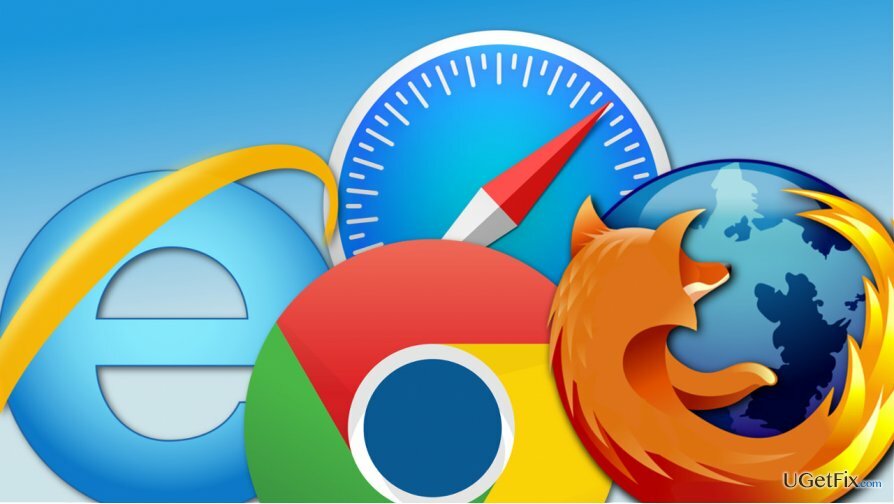
Hvordan rydder man cache fra webbrowsere?
For at afinstallere disse filer skal du købe en licenseret version af Reimage Reimage afinstallere software.
Nedenfor vil vi give instruktioner om, hvordan man renser cachen[3] fra de fire mest populære webbrowsere – Internet Explorer, Google Chrome, Mozilla Firefox og Safari.
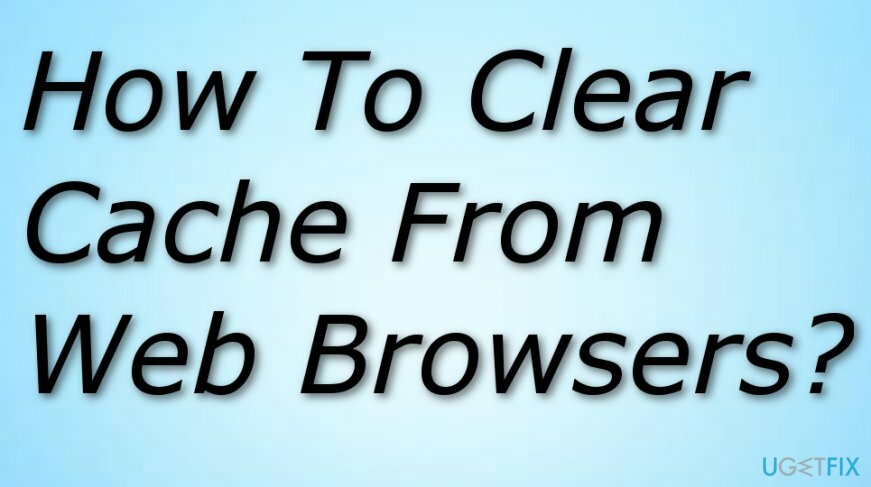
Internet Explorer
For at afinstallere disse filer skal du købe en licenseret version af Reimage Reimage afinstallere software.
1. Åbn Internet Explorer-webbrowserapplikationen.
2. Åbn Gear ikon (Værktøjsikon) i øverste højre hjørne af siden.
3. Gå til Sikkerhed -> Slet browserhistorik...
4. I det viste vindue skal du fjerne markeringen af alle forudvalgte indstillinger undtagen "Midlertidige internetfiler og webstedsfiler" mulighed.
5. Klik på Slet knap.
6. Det "Slet browserhistorik..." vil forsvinde. Museikonet ryster muligvis et stykke tid. Når det kommer tilbage til det normale, modtager du muligvis en besked, der informerer om fuldført sletning nederst på skærmen.
Google Chrome
For at afinstallere disse filer skal du købe en licenseret version af Reimage Reimage afinstallere software.
1. Åbn browseren.
2. Klik på Indstillinger ikonet øverst til højre i browseren.
3. Gå til Flere værktøjer og vælg Slet browserdata.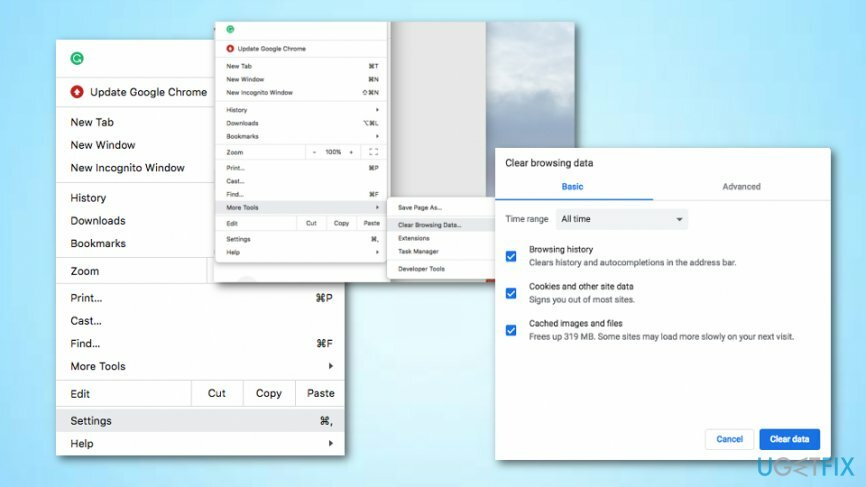
4. I det viste vindue skal du vælge "Cookies og andre websteds- og plug-in-data" og "Cachelagrede billeder og filer." Hvis der er andre poster forudvalgt, og du vil beholde dem, skal du fjerne markeringen fra dem.
5. Øverst i boksen er der en rullemenu, hvor du skal vælge mængden af data, du vil slette. Vælge "begyndelsen af tiden" mulighed.
6. Klik "Slet browserdata" knap.
Mozilla Firefox
For at afinstallere disse filer skal du købe en licenseret version af Reimage Reimage afinstallere software.
1. Åbn browseren.
2. Klik på Menu ikon og gå til Præferencer.
3. Når i Præferencer, åbn Fremskreden panel og gå til Netværk fanen.
4. Her finder du en Cachelagret webindholdsoplysninger afsnit og "Ryd nu" knap i nærheden af den. Klik på den.
5. Luk om: præferencer side.
Desuden kan du indstille Mozilla Firefox til at rydde cachen automatisk, så snart du lukker browseren:
1. Gå til Menu -> Præferencer -> Privatliv panel.
2. Åben Historie afsnit.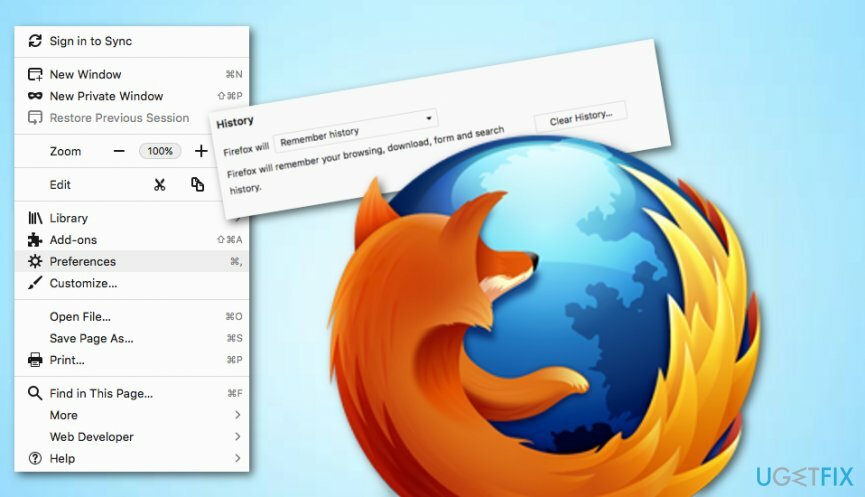
3. Valgte "Brug tilpassede indstillinger til historik" indstilling fra Firefox vil rullemenuen.
4. Sæt kryds i afkrydsningsfeltet "Ryd historik, når Firefox lukker."
5. Nær ved "Ryd historik, når Firefox lukker" mulighed er der en Indstillinger knap. Klik på den.
6. I dukkede op "Indstillinger for sletning af historikindstillinger" vinduet flueben "Cache" afkrydsningsfelt.
7. Klik Okay for at anvende ændringerne og lukke vinduet "Indstillinger for sletning af historik".
Safari
For at afinstallere disse filer skal du købe en licenseret version af Reimage Reimage afinstallere software.
1. Åbn Safari.
2. Gå til Præferencer -> Fremskreden fanen.
3. Vælg "Vis udviklingsmenu" mulighed i slutningen af vinduet. Luk det.
4. I den øverste menulinje vil du se en ny Udvikle mulighed. Klik på den og vælg "Tomme gemmer" mulighed.
Slip af med programmer med kun et enkelt klik
Du kan afinstallere dette program ved hjælp af trin-for-trin guiden præsenteret for dig af ugetfix.com eksperter. For at spare din tid har vi også udvalgt værktøjer, der hjælper dig med at udføre denne opgave automatisk. Hvis du har travlt, eller hvis du føler, at du ikke er erfaren nok til at afinstallere programmet på egen hånd, er du velkommen til at bruge disse løsninger:
Tilbud
gør det nu!
HentfjernelsessoftwareLykke
Garanti
gør det nu!
HentfjernelsessoftwareLykke
Garanti
Hvis du ikke kunne afinstallere programmet ved hjælp af Reimage, så lad vores supportteam vide om dine problemer. Sørg for at give så mange detaljer som muligt. Fortæl os venligst alle detaljer, som du mener, vi bør vide om dit problem.
Denne patenterede reparationsproces bruger en database med 25 millioner komponenter, der kan erstatte enhver beskadiget eller manglende fil på brugerens computer.
For at reparere beskadiget system skal du købe den licenserede version af Reimage værktøj til fjernelse af malware.

En VPN er afgørende, når det kommer til brugernes privatliv. Online trackere såsom cookies kan ikke kun bruges af sociale medieplatforme og andre websteder, men også din internetudbyder og regeringen. Selvom du anvender de mest sikre indstillinger via din webbrowser, kan du stadig spores via apps, der er forbundet til internettet. Desuden er privatlivsfokuserede browsere som Tor er ikke et optimalt valg på grund af nedsatte forbindelseshastigheder. Den bedste løsning for dit ultimative privatliv er Privat internetadgang – vær anonym og sikker online.
Datagendannelsessoftware er en af de muligheder, der kan hjælpe dig gendanne dine filer. Når du sletter en fil, forsvinder den ikke ud i den blå luft - den forbliver på dit system, så længe der ikke skrives nye data oven på den. Data Recovery Pro er genoprettelsessoftware, der søger efter arbejdskopier af slettede filer på din harddisk. Ved at bruge værktøjet kan du forhindre tab af værdifulde dokumenter, skolearbejde, personlige billeder og andre vigtige filer.